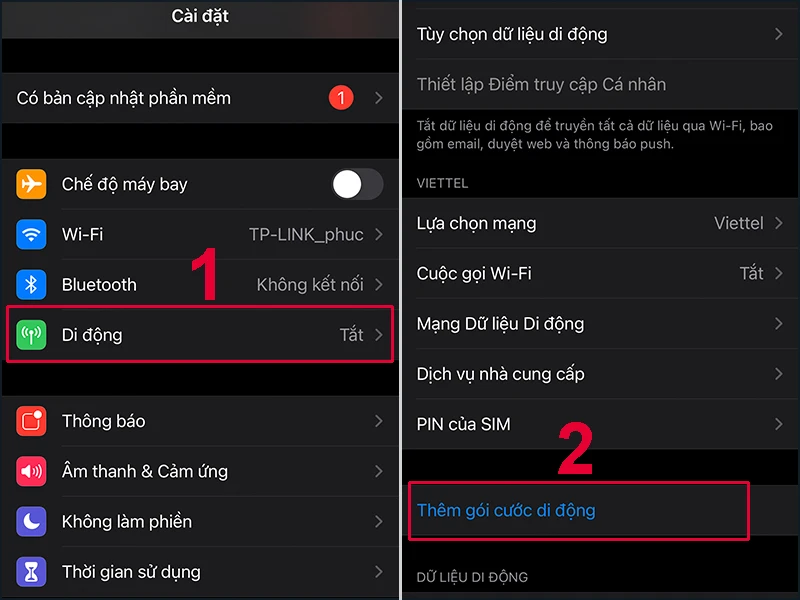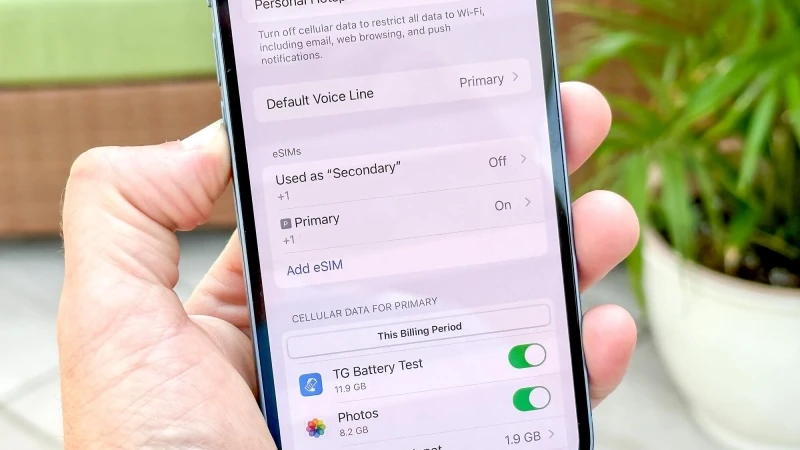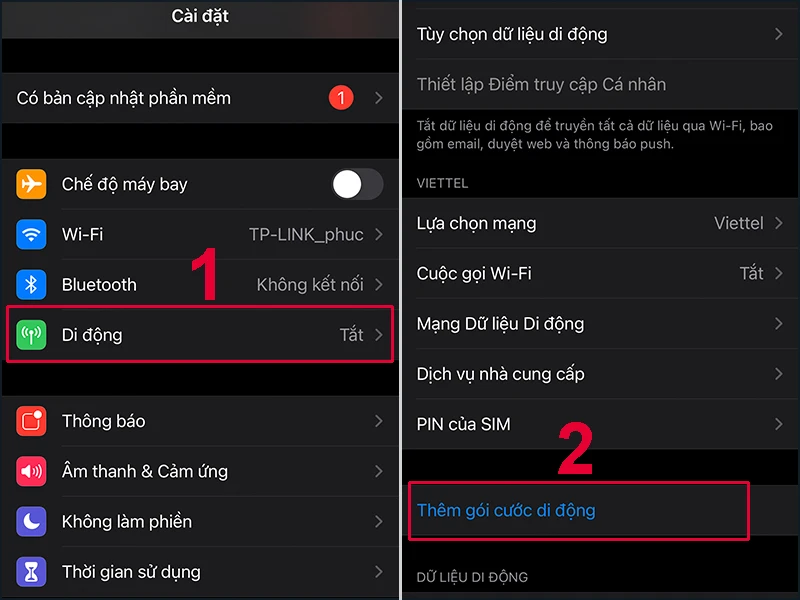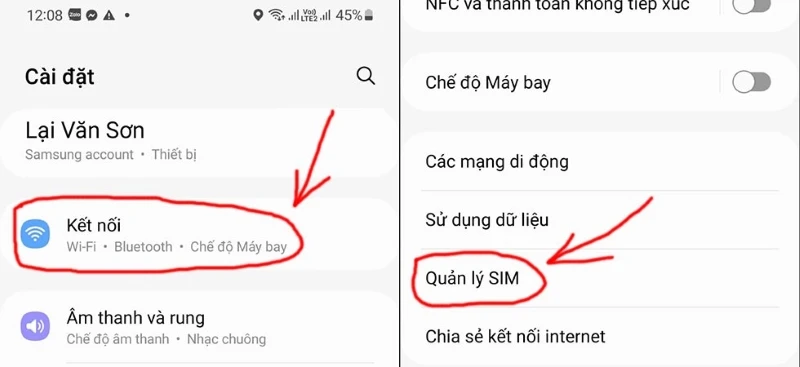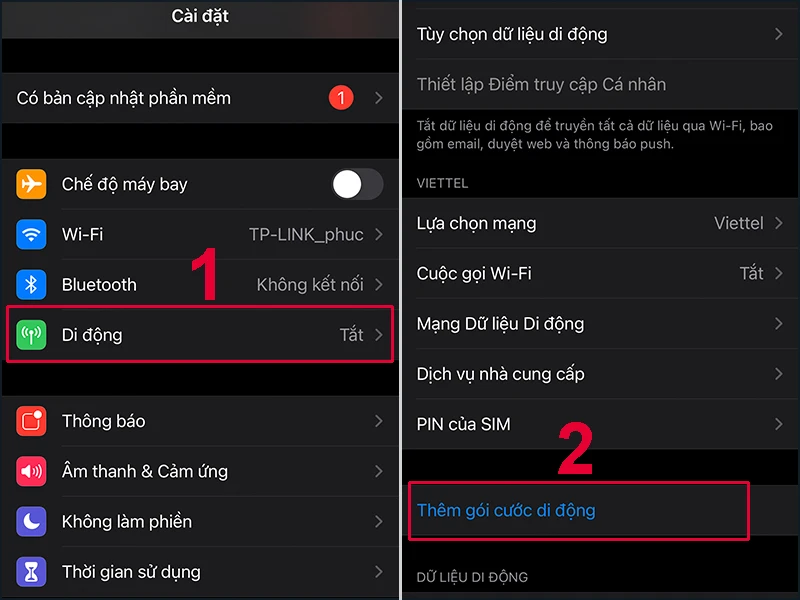
Tổng Quan Về eSIM và Cách Thêm eSIM Cho iPhone
Ra đời vào năm 2017, eSIM (Embedded SIM) đã nhanh chóng trở thành một trong những công nghệ hấp dẫn nhất trong lĩnh vực viễn thông, đặc biệt là đối với người dùng smartphone. Với thiết kế nhỏ gọn và những ưu điểm vượt trội, eSIM ngày càng được phổ biến. Trong bài viết này, chúng ta sẽ tìm hiểu chi tiết về eSIM, cách cài đặt eSIM cho iPhone và một số lưu ý cần thiết khi sử dụng.
eSIM Là Gì?
eSIM là một kiểu SIM điện tử được gắn hàn trực tiếp vào bảng mạch của thiết bị, thay thế cho SIM vật lý truyền thống. Kích thước của eSIM rất nhỏ gọn, khoảng 5mm chiều dài và gần 0,67mm độ dày. Khác với SIM vật lý, eSIM không cần tháo lắp và có thể được lập trình lại.
-
Thiết kế gọn nhẹ: không cần khe SIM, tiết kiệm diện tích trong thiết bị.
-
Dễ dàng chuyển đổi: người dùng có thể dễ dàng thay đổi nhà mạng mà không cần thay SIM vật lý.
-
Khả năng chống bụi bẩn: giảm thiểu bụi bẩn len vào thiết bị, bảo vệ phần cứng tốt hơn.
Các Nhà Mạng Tại Việt Nam Cung Cấp eSIM
Hiện nay, tại Việt Nam có 3 nhà mạng lớn cung cấp dịch vụ eSIM là:
- Viettel
- Mobifone
- Vinaphone
Điều này giúp người dùng có nhiều sự lựa chọn hơn trong việc tiếp cận công nghệ eSIM.
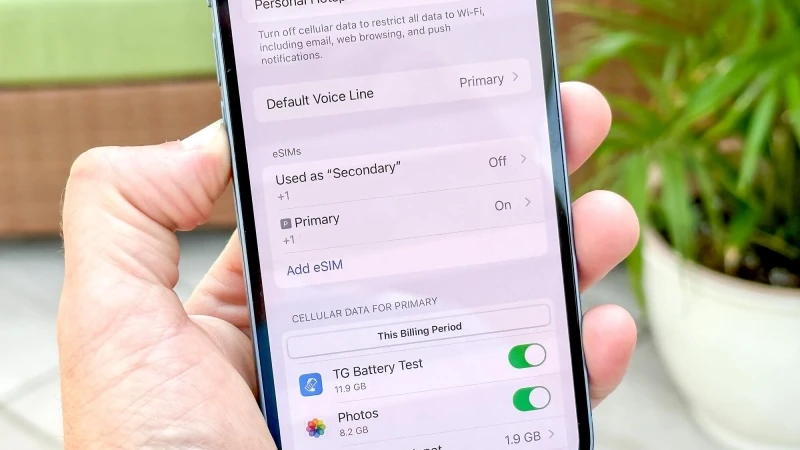
Cách Cài Đặt eSIM Trên iPhone
Để cài đặt eSIM trên iPhone, bạn cần thực hiện theo các bước dưới đây:
Hướng Dẫn Cài Đặt eSIM
- Bước 1: Mở ứng dụng Cài Đặt (Settings) trên iPhone.
- Bước 2: Nhấn vào mục Di Động (Cellular) và chọn Thêm Gói Cước (Add Cellular Plan).
- Bước 3: Quét mã QR mà nhà mạng cung cấp bằng camera của iPhone.
- Bước 4: Nhập mã xác nhận từ nhà mạng (nếu có) và hoàn tất.
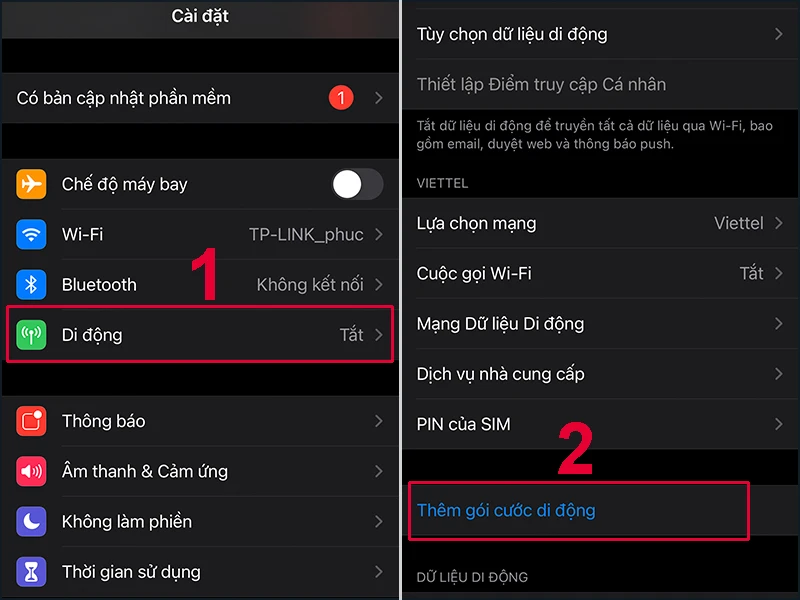
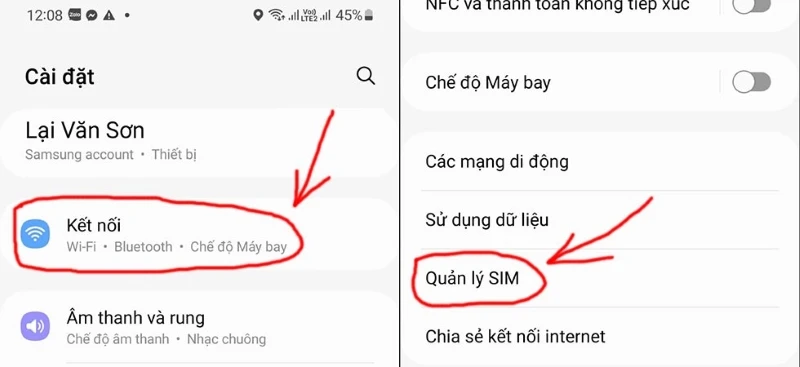
Cách Sử Dụng eSIM Trên iPhone
Sau khi đã cài đặt thành công, người dùng cần biết cách sử dụng eSIM một cách hiệu quả. Dưới đây là một số thao tác cơ bản:
Đặt Tên cho eSIM
- Bước 1: Mở ứng dụng Cài Đặt.
- Bước 2: Vào mục Di Động và chọn biểu tượng eSIM mới thêm.
- Bước 3: Nhấn vào tên mặc định của eSIM, nhập tên mới và lưu lại.
Xóa eSIM
- Bước 1: Vào Cài Đặt, chọn mục Di Động.
- Bước 2: Nhấn vào số eSIM muốn xóa.
- Bước 3: Chọn lệnh Xóa Gói Cước Di Động để xóa eSIM.
Chuyển Đổi SIM Dữ Liệu 3G/4G
Trong trường hợp bạn có 2 SIM (bao gồm cả SIM vật lý và eSIM), bạn có thể quy định SIM nào sẽ sử dụng cho dữ liệu 3G/4G theo các bước sau:
- Bước 1: Vào Cài Đặt, chọn Di Động.
- Bước 2: Nhấn vào số điện thoại bạn muốn thay đổi.
- Bước 3: Chọn danh sách nhãn để gắn thẻ, sau đó gán thẻ cho SIM bạn muốn dùng dữ liệu di động.

Sử Dụng Cả SIM Vật Lý Và eSIM Trên iPhone
Câu hỏi nhiều người dùng đặt ra là: "Liệu có thể sử dụng cùng lúc cả SIM vật lý và eSIM hay không?" Câu trả lời là có. Kể từ iPhone X trở đi, người dùng có thể sử dụng song song cả SIM vật lý và eSIM.
Lợi Ích Của Việc Sử Dụng Cả Hai Loại SIM
- Khả năng kết nối: dễ dàng chuyển đổi giữa các nhà mạng khác nhau theo nhu cầu.
- Tiết kiệm chi phí: người dùng có thể linh hoạt sử dụng các gói cước khác nhau.
Một Số Lưu Ý Khi Sử Dụng eSIM
- Kiểm tra tương thích: Đảm bảo iPhone của bạn đã được kích hoạt eSIM và tương thích với nhà mạng.
- Giữ mã QR an toàn: Mã QR của eSIM là thông tin nhạy cảm; không chia sẻ với người khác.
- Đảm bảo kết nối mạng tốt: Để quá trình cài đặt và chuyển đổi diễn ra suôn sẻ.
Kết Luận
Hy vọng qua bài viết này, bạn đã nắm rõ cách thêm eSIM cho iPhone một cách nhanh chóng và hiệu quả. Nếu bạn đang có nhu cầu tìm mua điện thoại tích hợp eSIM, hãy liên hệ ngay với Điện Máy Chợ Lớn qua số hotline 1900 2628 để được tư vấn và hỗ trợ tìm hiểu thêm. Trải nghiệm eSIM sẽ đem lại cho bạn sự tiện lợi và linh hoạt mà không loại SIM nào có được.
Đừng quên thường xuyên kiểm tra trang web của chúng tôi để cập nhật những mẫu điện thoại mới nhất và các chương trình khuyến mãi hấp dẫn nhé!